« Installer Ubuntu 9.04 » : différence entre les versions
(Nouvelle page : = Installer Ubuntu 9.04 pas à pas = par [mailto:jiel@lea-linux.org Jiel] Ce tutoriel explique comment installer Ubuntu 9.04 « Jaunty Jackalope », sortie en avril 2009. Il est ce...) |
(Aucune différence)
|
Version du 16 mai 2009 à 17:16
Installer Ubuntu 9.04 pas à pas
par Jiel
Ce tutoriel explique comment installer Ubuntu 9.04 « Jaunty Jackalope », sortie en avril 2009. Il est cependant largement compatible avec les versions antérieures et probablement avec les versions 10 de la distribution, ainsi que les autres versions de la 9.04 (Kubuntu, 64 bits etc.).
C'est quoi, Ubuntu ?
Ubuntu est une distribution GNU/Linux basée sur Debian. Le projet a été lancé en 2004 par le milliardaire sud-africain Mark Shuttleworth, ancien développeur Debian; il est sponsorisé par sa société Canonical. C'est une distribution « bureau » qui se destine au grand public.
Choisir sa version
Avant de commencer m'installation, il faut choisir sa version d'Ubuntu, en fonction des paramètres suivants :
- Version avec les environnements de bureau GNOME (Ubuntu), KDE (Kubuntu) ou XFCE (Xubuntu).
- Version « stable » ou version support à long terme « LTS ».
- Version Intel x86, 64 bits etc.
- Version Bureau ou Netbook.
Si vous ne savez pas quoi choisir ou que vous ne savez pas la différence entre les versions, prenez la version Ubuntu, stable, architecture Intel x86 (si vous aviez une architecture moins courante, vous le sauriez). C'est ce qui a été choisi pour cette documentation. L'image ISO de cette version s'appelle ubuntu-9.04-desktop-i386.iso.
Vous pouvez maintenant vous procurer votre version d'Ubuntu, auprès de votre Groupe d'utilisateurs de logiciels libres (GULL), dans la presse spécialisée, ou en le téléchargeant sur internet, par exemple sur le site http://www.ubuntu-fr.org/telechargement.
Pour une utilisation tranquille d'Ubuntu 9.04, nous vous conseillons d'avoir une configuration minimale de 700 Mhz pour le processeur, 10 Go d'espace sur le disque dur et 512 Mo de mémoire vive.
Installation
Avant de commencer l'installation, il peut être intéressant de visionner la rubrique de Léa sur l'installation de GNU/Linux en général.
Démarrage
Insérez le CD ou le DVD (ou la clef USB, carte mémoire etc.) d'Ubuntu dans votre lecteur. Redémarrez votre ordinateur. Si le BIOS est configuré pour booter en premier sur le lecteur de CD/DVD - c'est généralement le cas -, vous devriez voir apparaitre un écran d'accueil qui va devenir l'écran suivant :
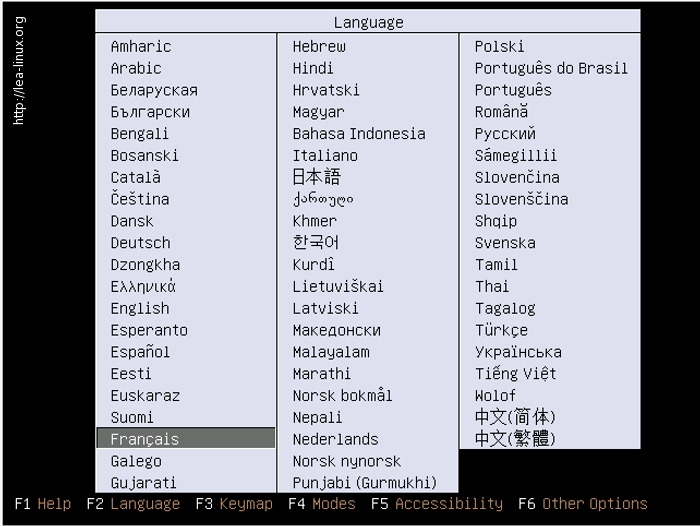
Choisissez la langue dans laquelle vous voulez installer Ubuntu, et validez. Vous obtenez la fenêtre suivante :

Choisissez « Installer Ubuntu ». Du texte ésotérique puis une barre de progression apparaissent.
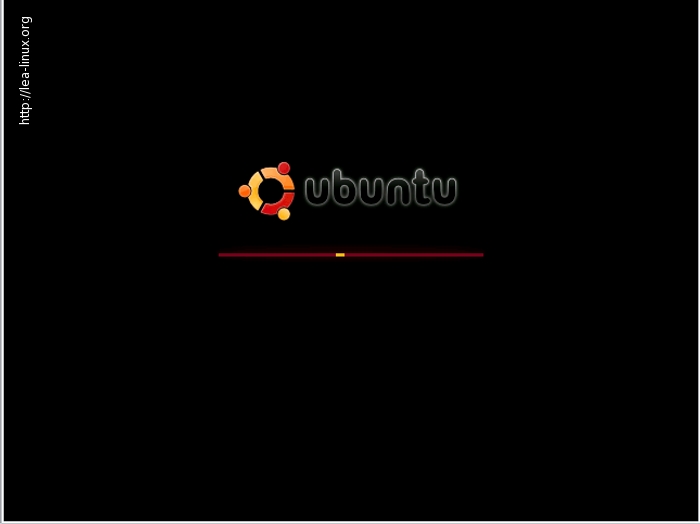
Configuration de la langue
Au bout de quelques instants, une fenêtre noire apparait, puis un menu :
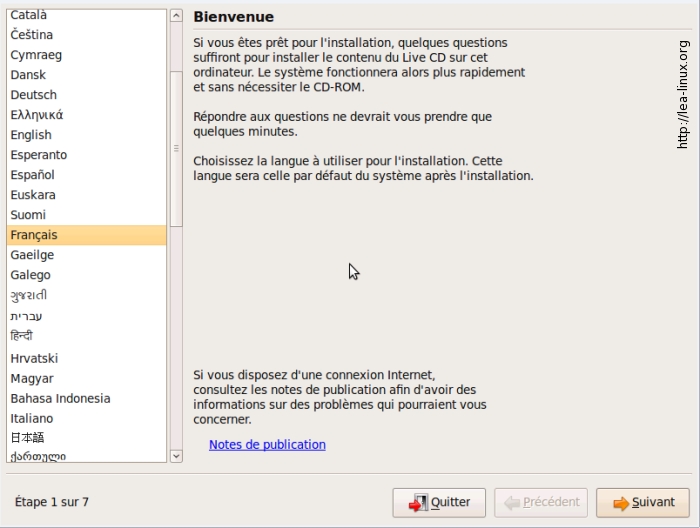
Etant donné que vous avez précédemment choisi d'installer Ubuntu en français, Ubuntu a déjà sélectionné la langue pour vous. Cliquez sur « Suivant ».
Configuration de l'heure
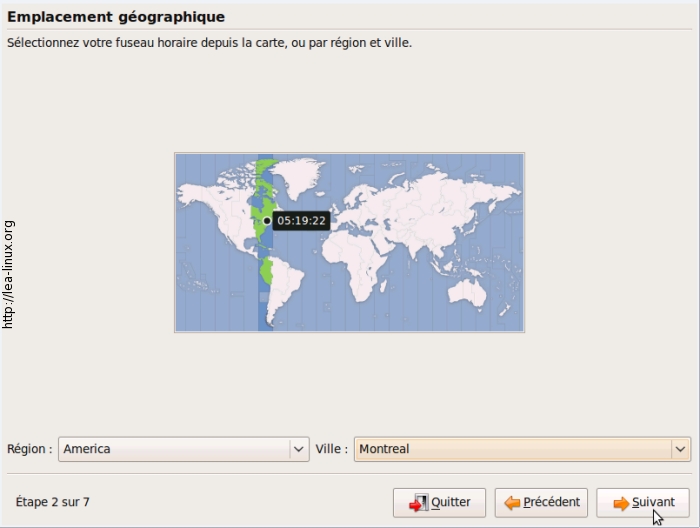
Choisissez votre emplacement géographique qui va déterminer votre fuseau horaire, et cliquez sur « Suivant ».
Configuration du clavier
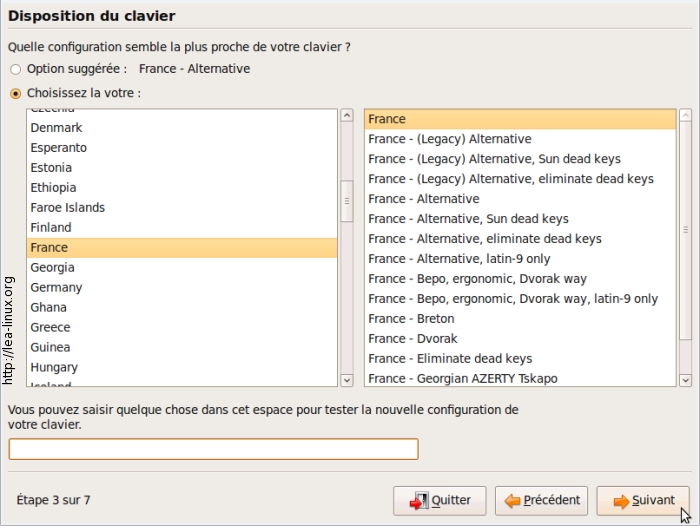
Choisissez maintenant votre disposition de clavier. Ubuntu vous en propose une en fonction de vos choix de langue et de fuseau horaire précédemment renseignés. Ainsi, dans notre exemple ci-dessus, Ubuntu propose « France - Alternative » qui correspond au clavier québecois ; pour le clavier français, il faut choisir « France - France ». Vous pouvez généralement laisser ce qui est proposé par défaut. Cliquez ensuite sur « Suivant ».
Partitionnement
Il s'agit maintenant du partitionnement, qui va permettre le formatage des partitions. Avant toute chose, pensez à sauvegarder vos données importantes : le formatage est une action périlleuse qui peut endommager vos données.
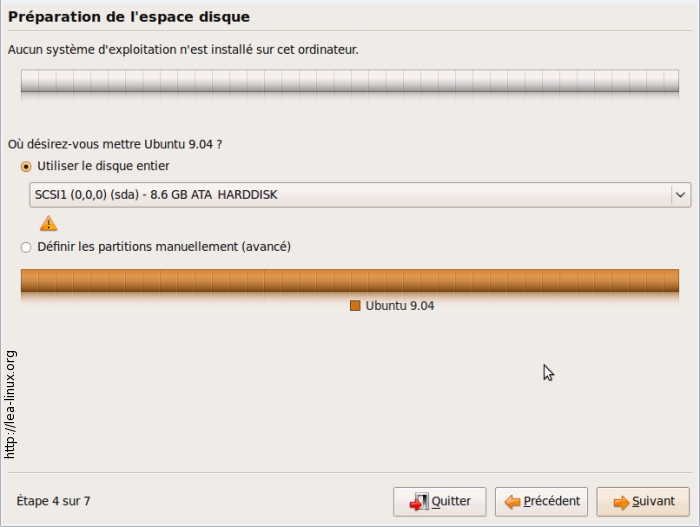
Trois choix s'offrent à vous :
- Si vous voulez garder un autre système d'exploitation sur la machine, par exemple pour faire un dual boot avec Windows ou une autre distribution GNU/Linux, sélectionnez l'option « Guided - resize the partition and use the freed space.», en français « Assisté, redimensionner la partition et utiliser l'espace libéré. » (cette phrase n'est pas traduite). Cette option n'apparaitra que s'il y a déjà un autre système installé sur la machine.
Il ne vous reste qu'à cliquer et choisir combien vous voulez de partition pour votre ancien système. Pour Ubuntu, nous vous conseillons de garder minimum 10 Go. Attention, après l'installation, le programme d'amorce (boot loader) de votre autre système sera remplacé par celui d'Ubuntu.
- Si vous voulez supprimer votre système existant ou que votre disque dur est vide, choisissez « Assisté - utiliser un disque entier ».
- Si vous savez ce que vous faites et que vous êtes un utilisateur avancé, choisissez « Manuel ».
Votre choix fait, cliquez sur « Suivant ».
Informations utilisateur
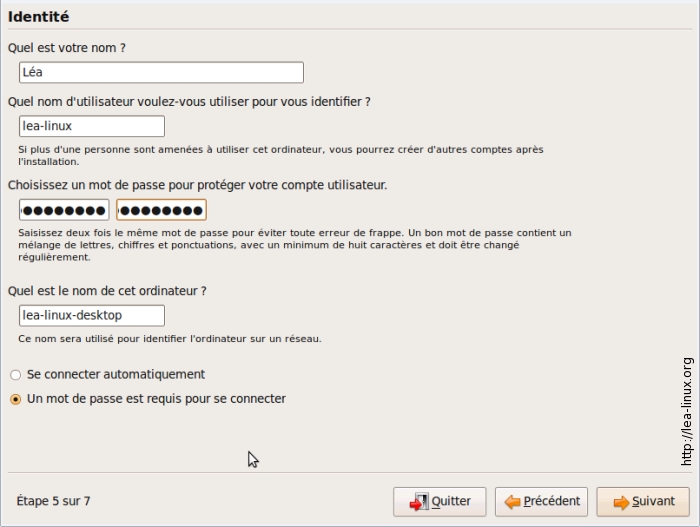
Choisissez votre login et votre mot de passe, et cliquez sur « Suivant ».
Résumé et vérification
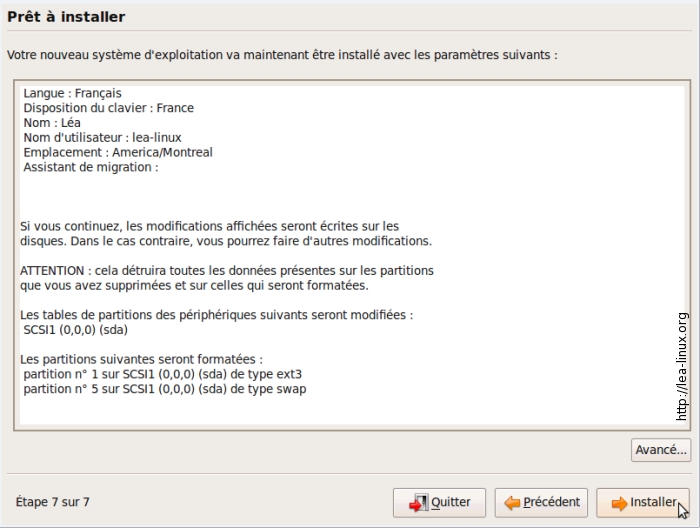
Il s'agit maintenant de vérifier si tout ce qu'on a saisi est bien correct. En cliquant sur « Avancé », vous pourrez sélectionner une autre partition que celle par défaut pour installer le programme d'amorce (boot loader). Si tout est bon, cliquez sur « Installer ».
Installation
Le système s'installe. Il faut compter environ 15-20 minutes pour l'installation.
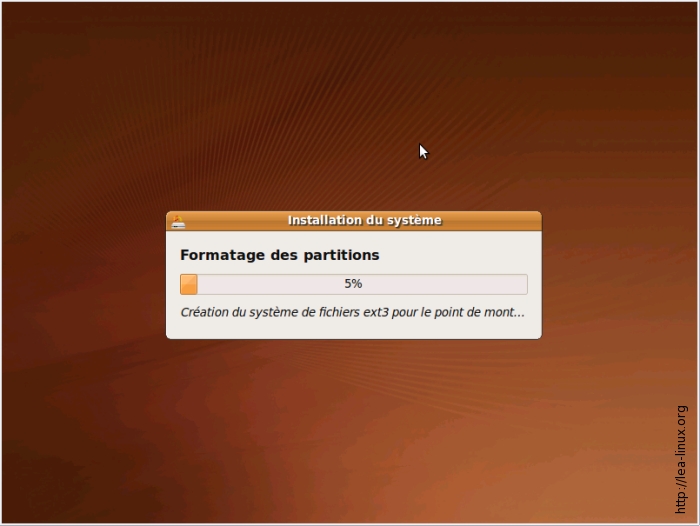
Ubuntu passe par plusieurs étapes, notamment le formatage des partitions puis l'installation du système et des programmes.
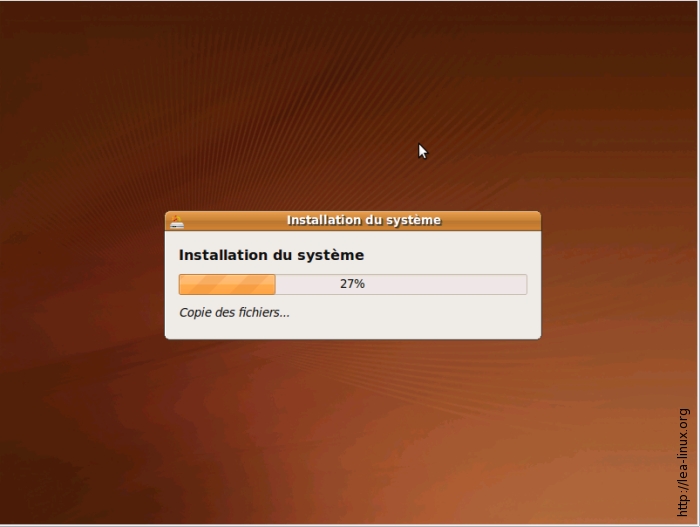
Fin de l'installation
Une fois l'installation terminée, vous devriez obtenir le message ci-dessous :
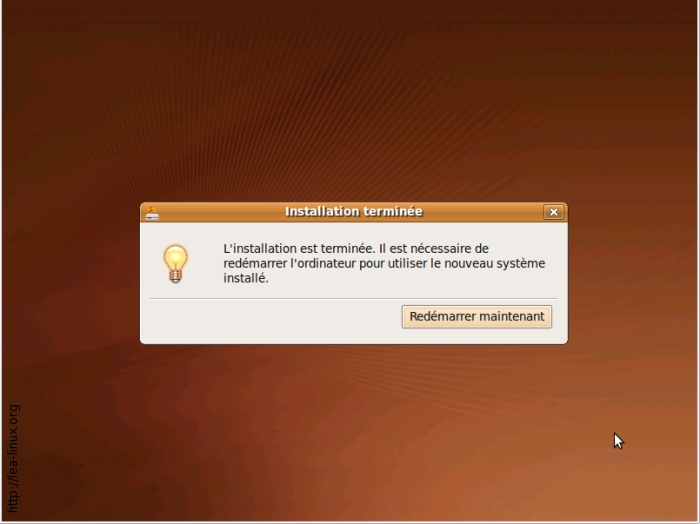
Vous pouvez maintenant redémarrer votre ordinateur.
Bienvenue dans Ubuntu
Après le redémarrage, vous arrivez à la fenêtre suivante : loguez-vous, et profitez d'Ubuntu !
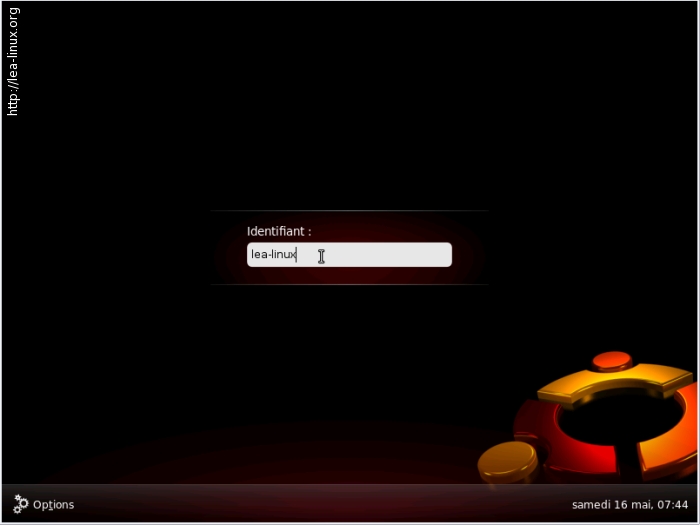
Voici à quoi devrait ressembler votre bureau Ubuntu lors de votre première connexion :
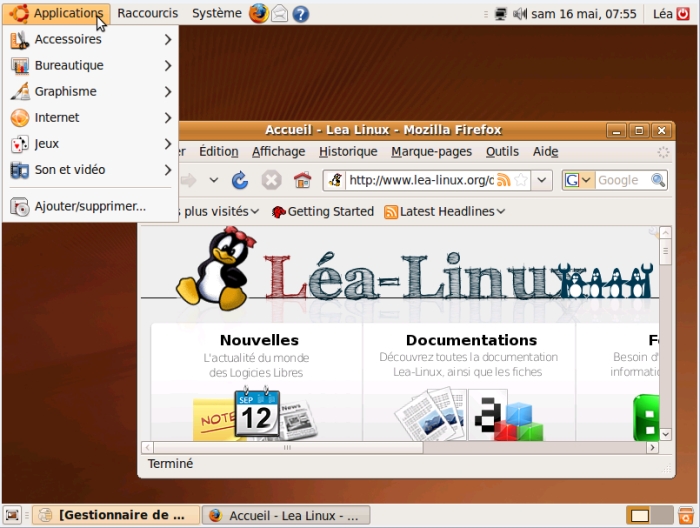
Utiliser Ubuntu
Si vous ne savez pas quels programmes utiliser pour votre Ubuntu, la page Quels programmes utiliser pour faire ... est pour vous.
Pour installer un logiciel sous Ubuntu, suivez les instructions données par la fiche Comment installer un programme sous Ubuntu ?.
Vous trouverez sur le site de Léa divers tutoriels et documentations pour utiliser votre distributions, notamment dans les rubriques Logiciel et Fiches pratiques.
Copyright
© 2009 Jiel Beaumadier

|
Vous avez l'autorisation de copier, distribuer et/ou modifier ce document suivant les termes de la GNU Free Documentation License, Version 1.2 ou n'importe quelle version ultérieure publiée par la Free Software Foundation; sans section invariante, sans page de garde, sans entête et sans page finale. |